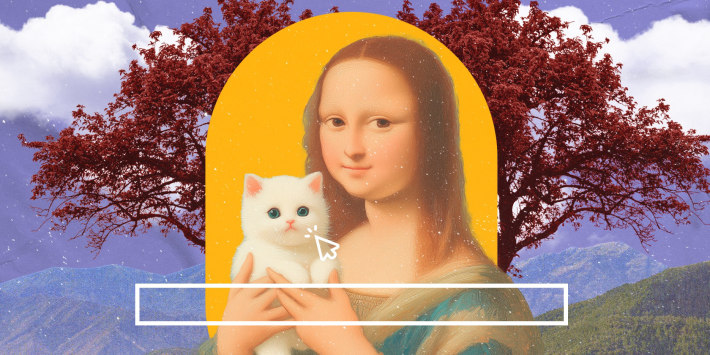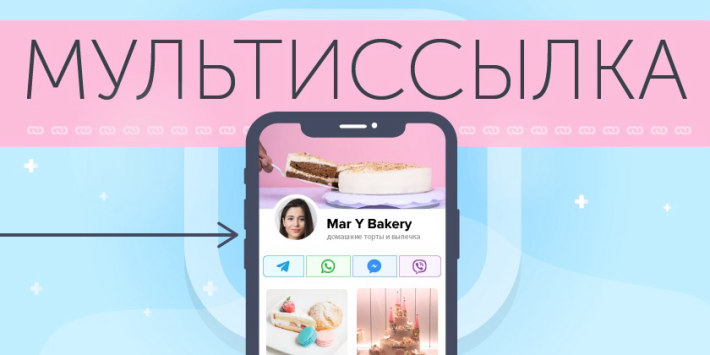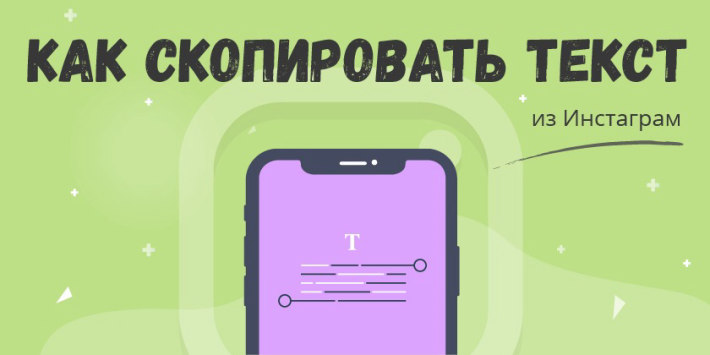- Поделитесь ссылкой на публикацию
- Покажите ссылку в виде QR-кода
- Скопируйте ссылку на ПК
- Скопируйте ссылку на странице с визиткой
- Введите адрес самостоятельно
- Скопируйте ссылку через другой аккаунт
- Распечатайте стикеры с QR-кодом
- Отправьте ссылку в Директ
- Разместите ссылку в сторис
Часто сталкиваетесь с проблемой, когда просят скинуть свой Инстаграм, а вы не знаете, как это сделать? Можно назвать свой никнейм и ждать, пока человек вобьет его в поиск. Но это долго, неудобно и всегда остается шанс, что найдут страницу другого человека с похожим именем профиля. Поэтому самый простой и эффективный вариант — поделиться ссылкой на свой аккаунт.
Ниже расскажу обо всех возможных способах поделиться ссылкой на Инстаграм.
Это самый простой и быстрый способ.
👉 Чтобы поделиться ссылкой на публикацию:
1 Откройте любой свой пост.
2 Нажмите на значок "Самолетик" под постом.

3 Если вы выберите "Копировать ссылку", она попадет в буфер обмена. Позже эту ссылку можно будет вставить в поисковую строку или в заметки.
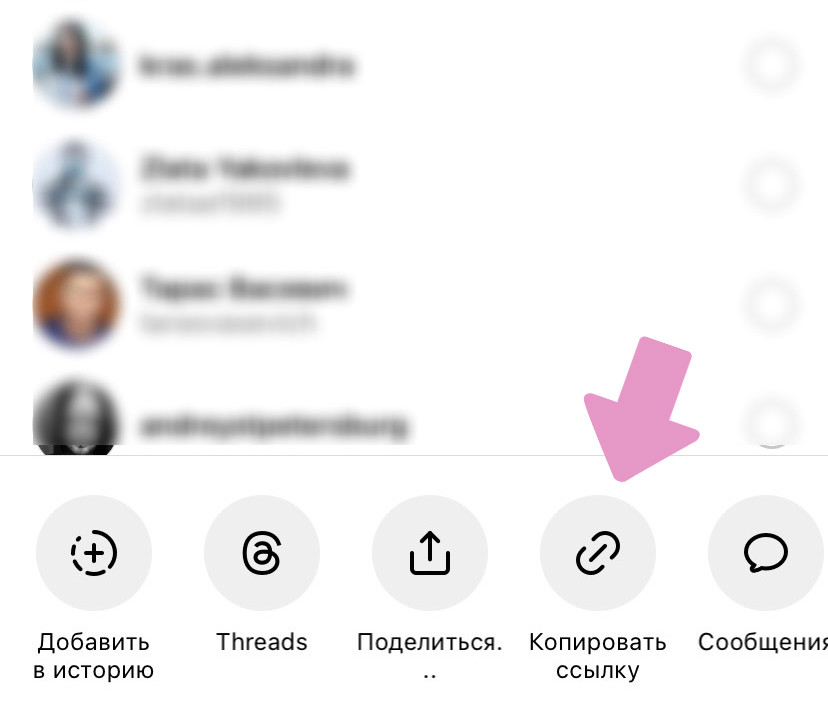
4 Если выбрать "Поделиться", ссылку сразу можно будет отправить в любой мессенджер/соцсеть/сервис, установленный на телефоне, не закрывая Инстаграм.

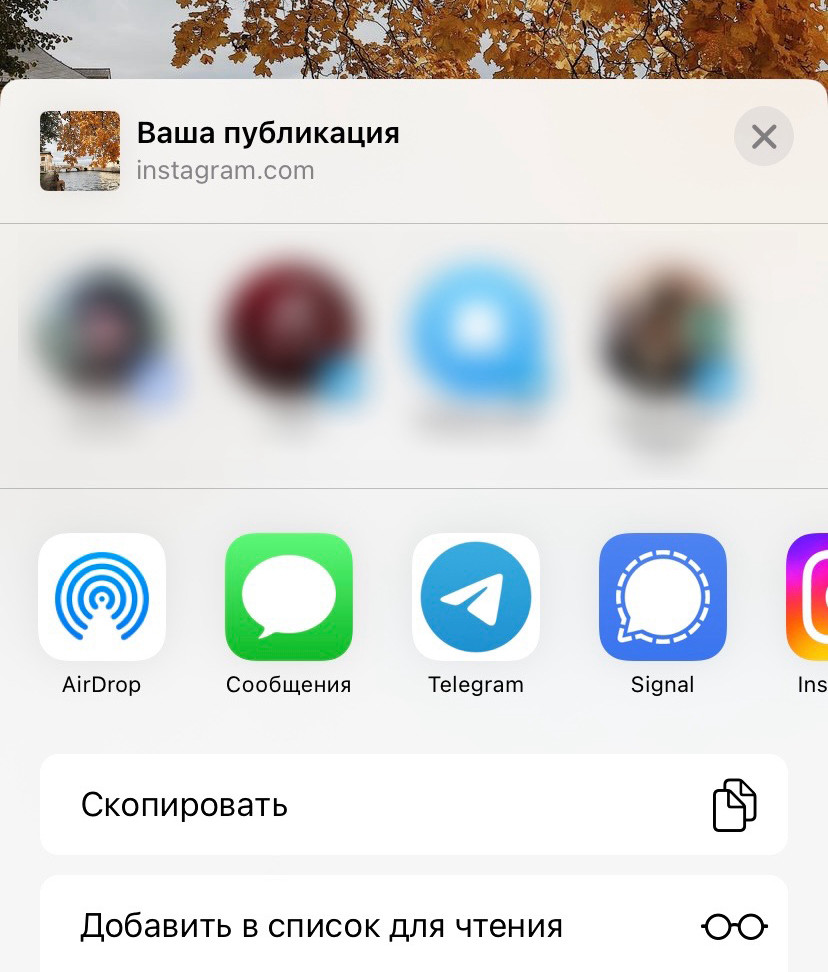
Ссылкой можно поделиться в WhatsApp, ВК, Телеграм и любом другом мессенджере, электронной почте, социальной сети.
Еще в октябре 2018 года Инстаграм анонсировал новую фишку под названием "Nametag". Это идентификационная карта, просканировав которую можно моментально найти профиль человека в социальных сетях. Со временем инстаграм-визитку улучшили, и теперь она выглядит как QR-код.
QR код инстаграм по умолчанию есть у всех пользователей. Вам не нужно посылать запрос в поддержку или платить деньги, чтобы его создать. Тип профиля, его приватность, число подписчиков — значения тоже не имеет.
👉 Чтобы открыть свой Инстаграм QR-код:
1 Откройте свой профиль в мобильном приложении и нажмите на "три горизонтальные полосы" в правом верхнем углу.
2 Выберите "QR код" (у некоторых пользователей этот раздел может называться "Instagram-визитка").
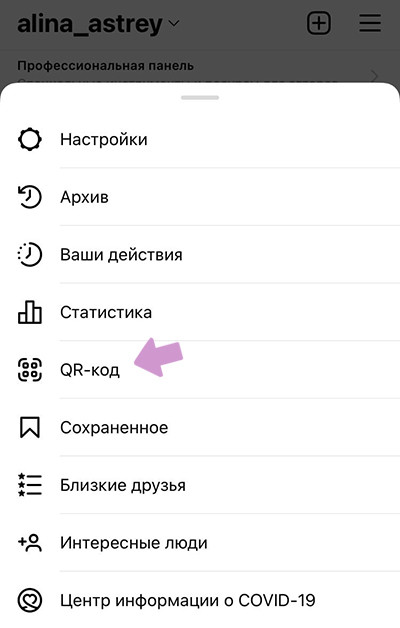
Появится вот такой QR-код с вашим никнеймом внизу.
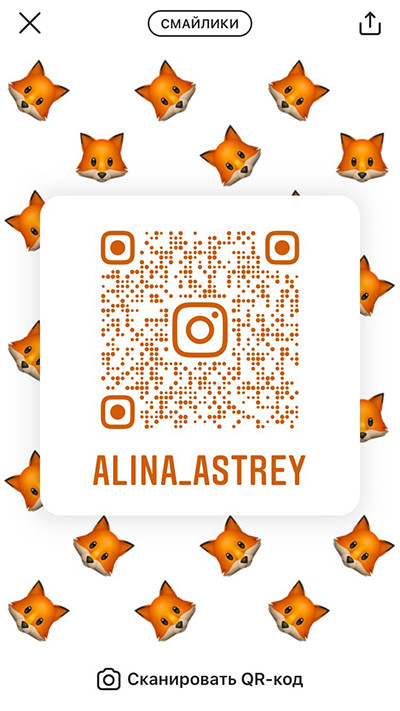
Вы можете изменить дизайн визитки под себя. Коснитесь любого места на экране, откроется галерея эмоджи и вы сможете выбрать любой символ в качестве фона.

Нажав кнопку наверху, вы увидите еще два варианта дизайна: селфи и цвет. Вы можете не использовать эмоджи, а установить в качестве фона просто цвет, тогда визитка будет смотреться строже и лаконичнее. Для смены цвета фона нажмите любой участок на экране.
Когда QR-ссылка на Инстаграм будет готова, просто покажите ее нужному человеку. Ему нужно будет открыть камеру на своем смартфоне и навести ее на этот код. После появится предложение открыть профиль в Инстаграм.
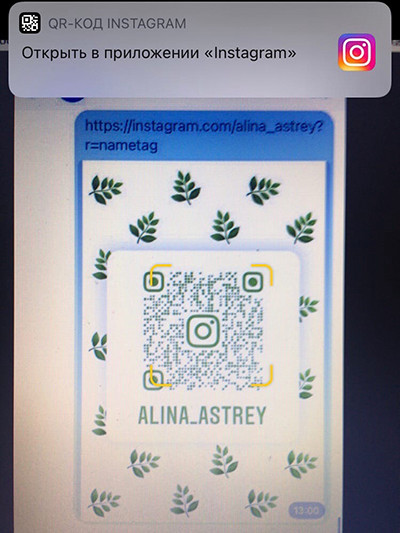
Этот вариант удобен, когда нужно поделиться аккаунтом в Инстаграм с человеком, который находится рядом с вами и имеет доступ к приложению.
Сделать qr код для инстаграм не сложно. Достаточно один раз настроить дизайн визитки, и если на вечеринке или конференции кто-то спросит, как найти вас в Инстаграм, просто открывайте этот код и показывайте человеку.
👉 Чтобы скопируйте ссылку с ПК:
1 Откройте в браузере Инстаграм и зайдите в свой аккаунт;
2 Кликните на строку с адресом и нажмите "Копировать".
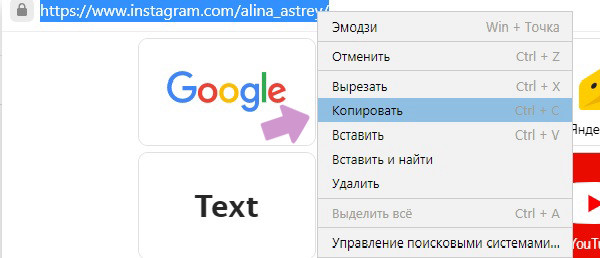
Если ссылка покажется слишком длинной, можно быстро сократить ее в специальном сервисе:
Вот так выглядит стандартная ссылка на Инстаграм:
https://www.instagram.com/alina_astrey
А так она будет выглядеть, если сократить ее в сервисе Кликер:
https://clck.ru/YXNX6
Ссылка копируется в два клика. После можете вставить ее в любое сообщение и отправить.
На странице с визиткой можно не только показать QR-код, но и скопировать ссылку на аккаунт.
👉 Чтобы скопировать ссылку на странице с QR-кодом вам нужно:
1 Зайти на свою страницу через смартфон.
2 Нажать на "три горизонтальные полосы" в правом верхнем углу, выбрать "QR код" (или "Instagram-визитка").
3 Нажать на стрелку в правом верхнем углу.

4 Выбрать "Скопировать".
5 Зайти в блокнот (заметки) и вставить туда ссылку.
В блокноте появится одновременно ссылка и инстаграм-визитка.
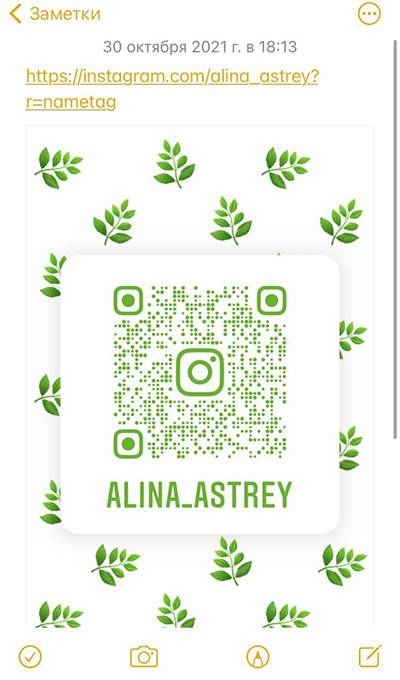
Если хотите поделиться только ссылкой, без визитки, скопируйте в блокноте саму ссылку, без картинки, и отправьте ее человеку.
Можно вообще ничего не копировать из Инстаграм, а один раз самостоятельно вбить адрес ссылки в блокнот. Если понадобится поделиться с кем-то своим аккаунтом, вы сможете зайти в блокнот и скопировать из него ссылку в один клик.
👉 Ссылка на аккаунт выглядит как "адрес соц. сети" + "никнейм без @":
http://www.instagram.com/никнейм
Пример:
https://www.instagram.com/alina_astrey
Этот вариант для тех, у кого есть еще один аккаунт в Инстаграм. Например, бизнес-страничка или личный закрытый аккаунт только для близких людей.
👉 Чтобы скопировать ссылку через другой аккаунт:
1 Совершите вход в свой второй аккаунт (либо переключитесь между аккаунтами);
2 С него найдите и откройте тот профиль, ссылку на который вы хотите скопировать;
3 Нажмите на "…" в правом верхнем углу и выберите "Скопировать URL профиля".
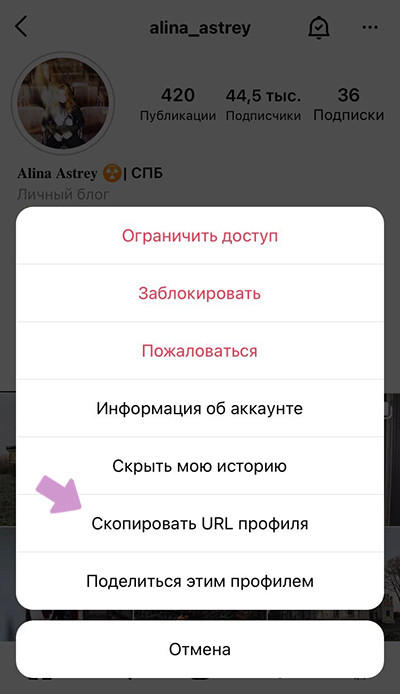
Готово 🎉. Ссылка у вас. Можете поделиться ей в сообщении, социальной сети, мессенджере.
Инстаграм-визитку с QR-кодом можно не только показывать на смартфоне, но и распечатать, чтобы использовать оффлайн.
Кому это может пригодиться?
- Путешественникам и тревел-блогерам, чтобы размещать стикеры в местах, где они были;
- Музыкальным исполнителям, чтобы раздавать стикеры с QR-кодом на концертах;
- Салонам и магазинам, чтобы посетители могли быстро отсканировать визитку, войти в аккаунт и подписаться.
В случае Инстаграм круто то, что вам не нужно самостоятельно генерировать QR-код в стороннем сервисе, вед он уж у вас есть. Сохранить его не сложно:
1 Зайдите в аккаунт, нажмите на "три горизонтальные полосы" в правом верхнем углу.
2 Выберите "QR код" (или "Instagram-визитка").
3 Нажмите на стрелку в правом верхнем углу и выберите "Сохранить изображение".
☝️ Рекомендую сохранять QR-код именно таким способом, а не делать скриншот экрана, иначе качество изображения будет не очень хорошим и QR-код может не считываться со стикера.
Сохранить файл с Инстаграм-визиткой можно и через ПК. Для этого:
1 Откройте свой Инстаграм-аккаунт в браузере на ПК.
2 Нажмите на "Шестеренку" (справа от кнопки "Редактировать профиль").
3 Выберите "Instagram-визитка".
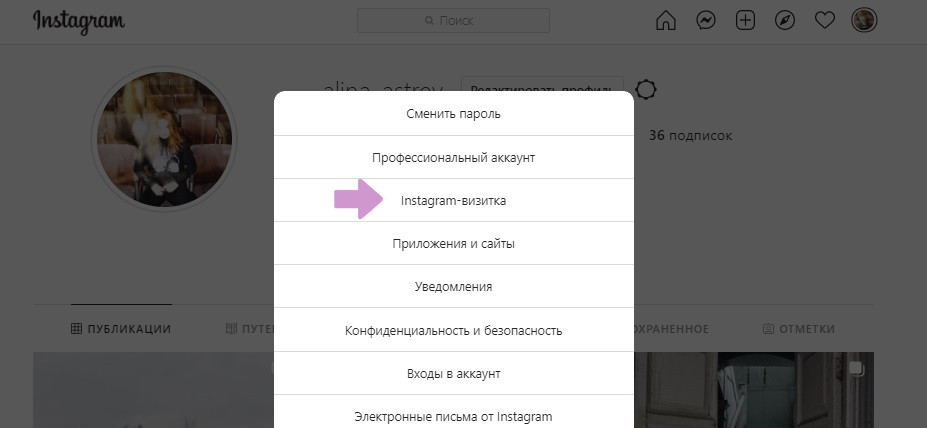
4 Сохраните визитку.
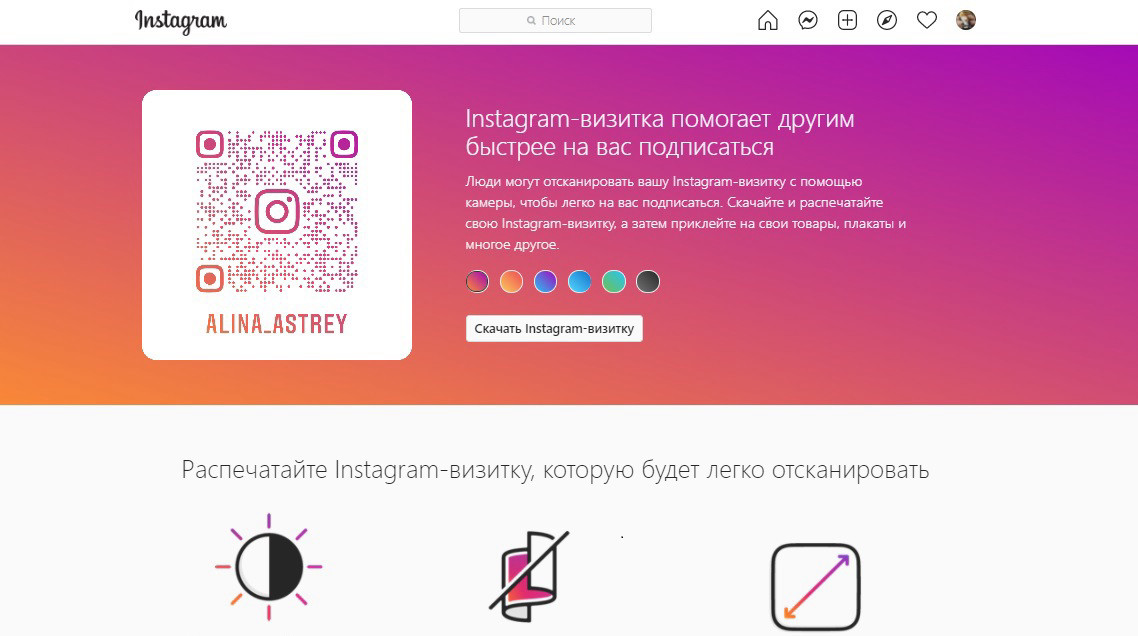
Сохраненное изображение остается распечатать в любой типографии. Формат может быть любым — визитка, стикер, буклет.
Когда нужно поделиться с конкретным человеком чужим аккаунтом, проще всего отправить ссылку в Директ.
👉 Чтобы отправить ссылку на чужой аккаунт в Директ:
1 Откройте аккаунт, которым нужно поделиться.
2 Нажмите на "…" в правом верхнем углу и выберите "Поделиться этим профилем".
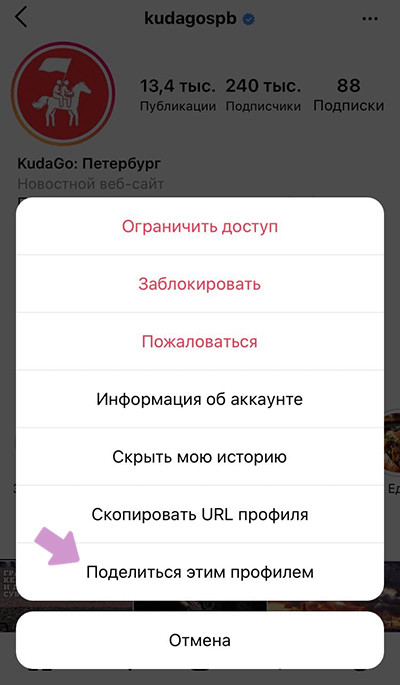
3 Выберите пользователя, с которым хотите поделиться профилем и отправьте ему ссылку.
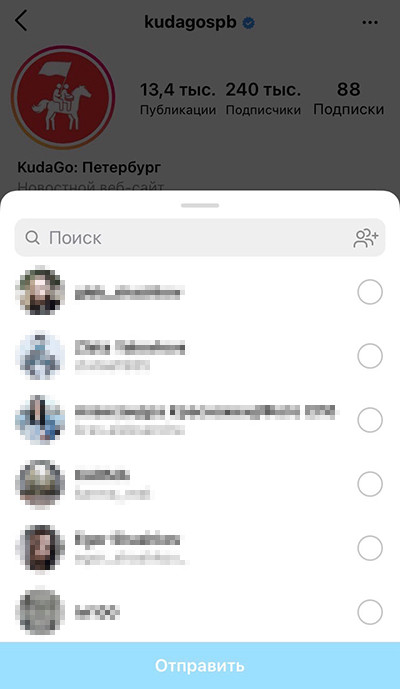
Вот так отобразится аккаунт, которым вы поделитесь, в переписке.
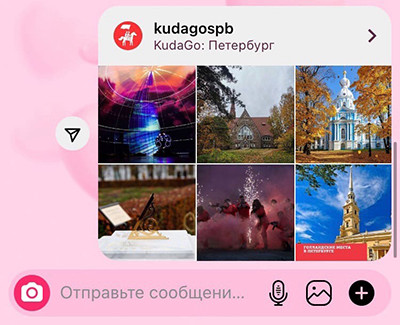
Если нужно поделиться аккаунтом с широкой аудиторией, отправлять каждому ссылку в Директ будет очень долго. В таком случае проще разместить ссылку в сторис, через специальный стикер.
👉 Чтобы разместить ссылку на аккаунт в сторис:
1 Скопируйте ссылку на аккаунт (например, используя способы №1,3,4,5).
2 Откройте редактор сторис, добавьте фото в качестве фона или нажмите "Аа" чтобы создать сторис на нейтральном фоне.
3 Нажмите значок "Наклейки" в верхней панели и выберите наклейку "Ссылка".
4 Вставьте ссылку на аккаунт, нажмите "Готово". Поместите ссылку на любую часть экрана, добавьте текст, стикеры по необходимости и опубликуйте сторис.

Таким способом можно делиться ссылкой на новый или резервный аккаунт, свой рабочий или личный аккаунт. Либо делать взаимный пиар. Раньше размещать ссылки в сторис можно было в аккаунтах с аудиторией от 10 000 подписчиков. Теперь это можно сделать совершенно в любом аккаунте, даже если у вас всего 50-100 подписчиков. Так что делиться ссылками стало значительно проще.